目录
认知root用户
1、root用户(超级管理员)
无论是
Windows
、
MacOS
、
Linux
均采用多用户的管理模式进行权限管理。
在Linux
系统中,拥有最大权限的账户名为:
root
(超级管理员)
而在前期,一直使用的账户是普通的用户:itheima
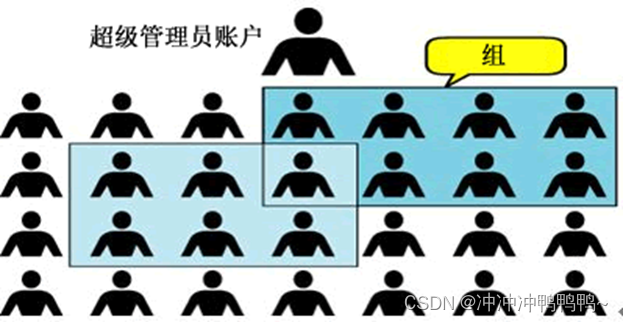
root用户拥有最大的操作系统权限,而普通用户在许多地方的权限是受限的。
演示:
使用普通用户在根目录下创建文件夹

切换到
root
用户后,继续尝试
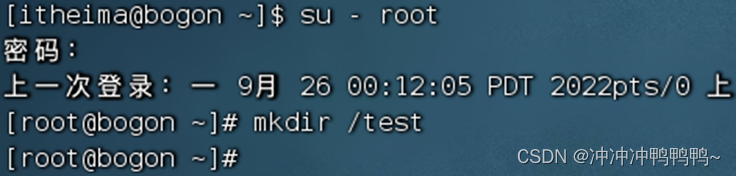
普通用户的权限,一般在其HOME目录内是不受限的
一旦出了HOME目录,大多数地方,普通用户仅有只读和执行权限,无修改权限
2、su和exit命令
su
命令就是用于账户切换的系统命令,其来源英文单词:
S
witch
U
ser
语法: su [-n] [用户名]
-
– 符号是可选的,表示是否在切换用户后加载环境变量(后续讲解),
建议带上
-
参数:用户名,表示要切换的用户,用户名也可以省略,省略表示切换到root
-
切换用户后,可以通过exit
命令退回上一个用户,也可以使用快捷键:
ctrl + d
-
使用普通用户,切换到其它用户
需要输入密码
,如切换到
root
用户
-
使用
root
用户切换到其它用户,
无需密码
,可以直接切换
3、sudo命令
在我们得知root
密码的时候,可以通过
su
命令切换到
root
得到最大权限。
但是我们不建议长期使用
root
用户,避免带来系统损坏。
我们可以使用
sudo
命令,为普通的命令授权,临时以
root
身份执行。
语法:sudo 其他命令
在其他命令之前,带上sudo,即可为这一条命令临时赋予root授权
但是并不是所有的用户,都有权力使用sudo,我们需要为普通用户配置sudo认证
4、
为普通用户配置
sudo
认证
-
切换到root
用户,执行
visudo
命令,会自动通过
vi
编辑器打开:
/
etc
/
sudoers
-
在文件的最后添加:
![]()
-
其中最后的NOPASSWD:ALL
表示使用
sudo
命令,无需输入密码
-
最后通过
wq
保存
-
切换回普通用户
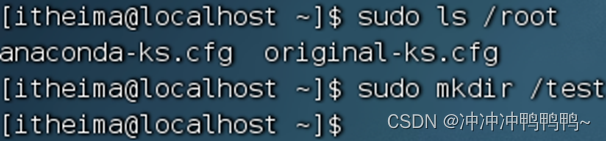
-
执行的命令,均以root运行
用户、用户组管理
1、Linux系统中可以:
- 配置多个用户
- 配置多个用户组
- 用户可以加入多个用户组中
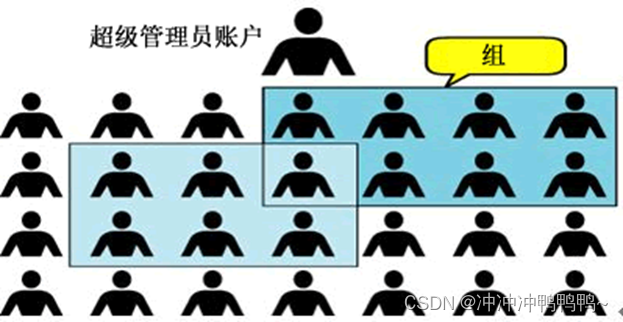
Linux
中关于权限的管控级别有
2
个级别,分别是:
-
针对用户的权限控制
-
针对用户组的权限控制
比如,针对某文件,可以控制用户的权限,也可以控制用户组的权限。
2、用户组管理
以下命令需root用户执行
-
创建用户组
groupadd 用户组名
-
删除用户组
groupdel 用户组名
3、用户管理
-
以下命令需root用户执行
-
创建用户
useradd [-g -d] 用户名
选项:-g指定用户的组,不指定-g,会创建同名组并自动加入,指定-g需要组已经存在,如已存在同名组,必须使用-g。
选项:-d指定用户的HOME路径,不指定,HOME目录默认在:/home/用户名
-
删除用户
userdel [-r] 用户名
选项:-r,删除用户的HOME目录,不使用-r,删除时,HOME目录保留
查看用户的所属组
-
id [用户名]
-
参数:用户名,被查看的用户,如果不提供则查看自身
修改用户所属组
-
usermod -aG 用户组 用户名,将指定用户加入指定用户组
-
4、getent
-
使用
getent
命令,可以查看当前系统中有哪些用户
-
语法: getent passwd
-
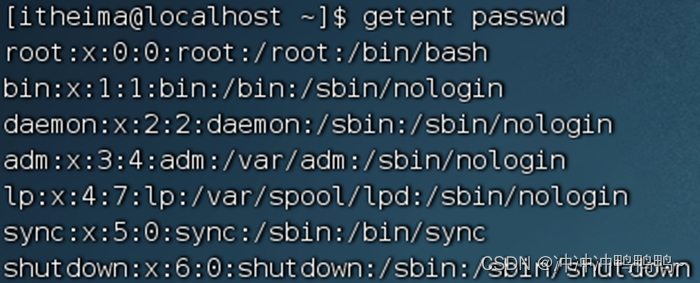
-
共有
7
份信息,分别是:
-
用户名:密码(x):用户ID:组ID:描述信息(无用):HOME目录:执行终端(默认bash)
-
使用
getent
命令,同样可以查看当前系统中有哪些用户组
-
语法:
getent
group
-
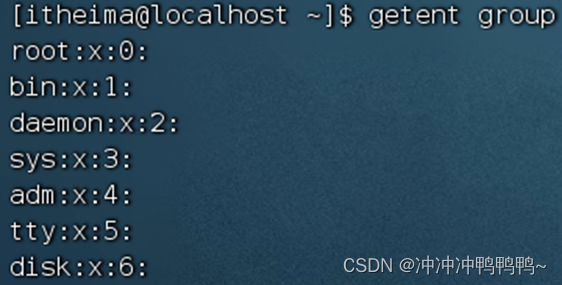
包含3份信息,组名称:组认证(显示x):组ID
-
查看权限控制
-
1、认知权限信息
-
通过
ls -l
可以以列表形式查看内容,并显示权限细节
-
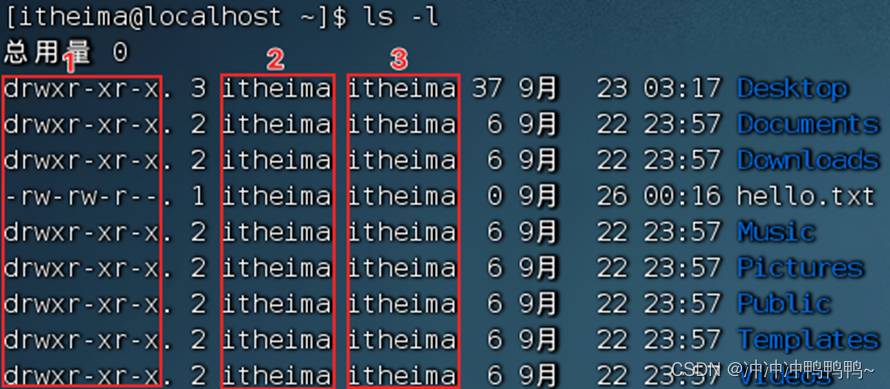
-
序号1:表示文件、文件夹的权限控制信息
-
序号2:表示文件、文件夹所属用户
-
序号3:表示文件、文件夹所属用户组
-
2、解析权限控制信息
- 权限信息总共分为10个槽位
-
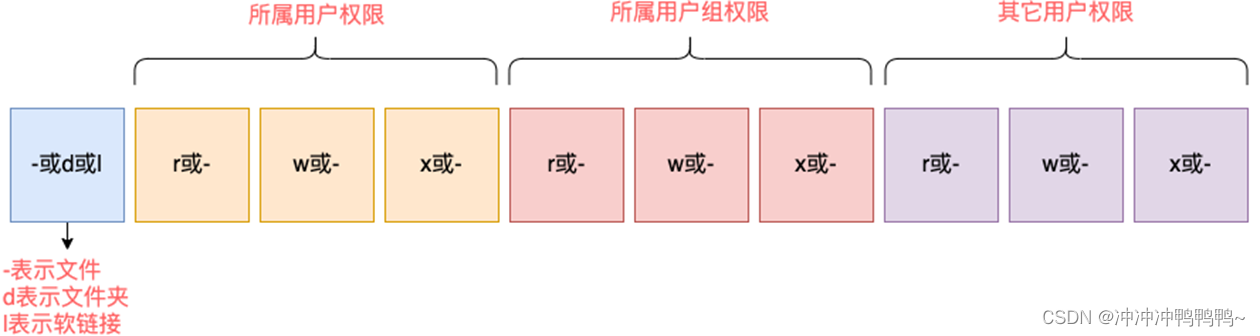
举例:drwxr
–
xr
-x
,表示:
-
这是一个文件夹,首字母d
表示
-
所属用户(
右上角图序号
2)
的权限是:有
r
有
w
有
x
,
rwx
-
所属用户组(
右上角图序号
3)
的权限是:有
r
无
w
有
x
,
r-x
(
–
表示无此权限)
-
其它用户的权限是:有r
无
w
有
x
,
r-x
3、rwx
- r表示读权限
- w表示写权限
- x表示执行权限
针对文件、文件夹的不同,
rwx
的含义有细微差别
r,针对文件可以查看文件内容;针对文件夹可以查看文件夹内容,如ls命令
w,针对文件表示可以修改此文件;针对文件夹,表示可以在文件夹内创建、删除和改名等操作
x,针对文件表示可以将文件作为程序执行;针对文件夹,表示可以更改目录到此文件。即cd进入
案例
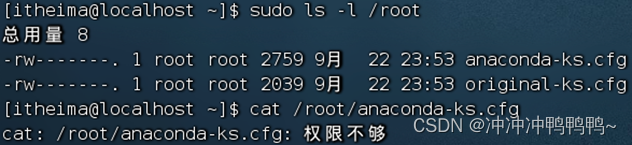
当前用户
itheima
,非文件所属用户和用户组,锁定最后三位权限为:
—
,无读取权限
![]()


修改权限控制 – chmod
1、chmod
可以使用
chmod
命令,修改文件、文件夹的权限信息。
注意,只有文件
、文件夹的所属用户或root用户可以修改。
语法: chmod [-R] 权限 文件或文件夹
-
选项:-R
,对文件夹内的全部内容应用同样的操作
示例:
chmod
u=
rwx,g
=
rx,o
=x hello.txt
,将文件权限修改为:
rwxr
-x–x
其中:
u
表示
user
所属用户权限,
g
表示
group
组权限,
o
表示
other
其它用户权限
chmod
-R
u=
rwx,g
=
rx,o
=x test
,将文件夹
test
以及文件夹内全部内容权限设置为:
rwxr
-x–x
除此之外,还有快捷写法:
chmod
751 hello.txt
将
hello.txt
的权限修改为
751
那么问题来了,
751
表示什么意思呢?
2、
权限的数字序号
权限可以用
3
位数字来代表,第一位数字表示用户权限,第二位表示用户组权限,第三位表示其它用户权限。
数字的细节如下:
r
记为
4
,
w
记为
2
,
x
记为
1
,可以有:
0
:无任何权限,
即
—
1
:仅有
x
权限,
即
–x
2
:仅有
w
权限
即
-w-
3
:有
w
和
x
权限
即
–
wx
4
:仅有
r
权限
即
r–
5
:有
r
和
x
权限
即
r-x
6
:有
r
和
w
权限
即
rw
–
7
:有全部权限
即
rwx
所以
751
表示:
rwx
(7) r-x(5) –x(1)
案例
-
将hello.txt
的权限修改为:
r-x–
xr
-x
,数字序号为:
chmod
515 hello.txt
-
将hello.txt
的权限修改为:
–
wx
-w-
rw
–
,数字序号为:
chmod
326 hello.txt
-
序号123
代表的权限是:
–x-w–
wx
修改权限控制 – chown
1、chown命令
使用
chown
命令,可以修改文件、文件夹的所属用户和用户组
普通用户无法修改所属为其它用户或组,所以此命令只适用于
root
用户执行
语法:
chown [-R] [用户][:][用户组] 文件或文件夹
选项,
-R
,同
chmod
,对文件夹内全部内容应用相同规则
选项
,
用户,修改所属用户
选项
,
用户组,修改所属用户组
:
用于分隔用户和用户组
示例:
chown
root hello.txt
,将
hello.txt
所属用户修改为
root
chown
:root hello.txt
,将
hello.txt
所属用户组修改为
root
chown
root:itheima
hello.txt
,将
hello.txt
所属用户修改为
root
,用户组修改为
itheima
chown
-R root test
,将文件夹
test
的所属用户修改为
root
并对文件夹内全部内容应用同样规则